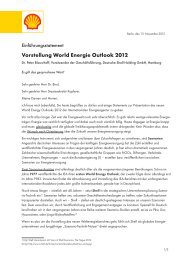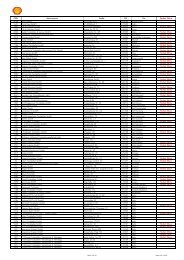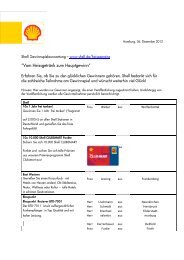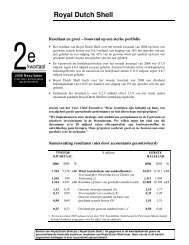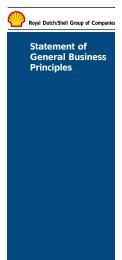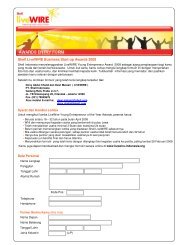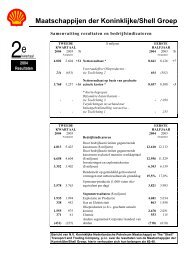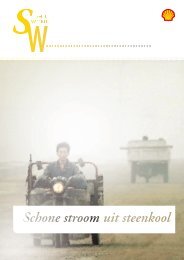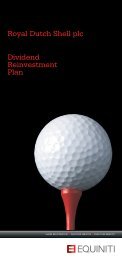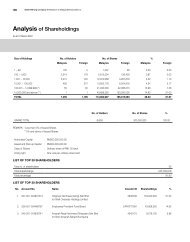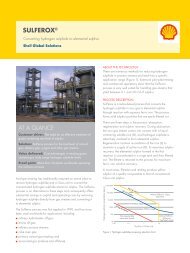Anmelden in euroshell Card Online
Anmelden in euroshell Card Online
Anmelden in euroshell Card Online
Erfolgreiche ePaper selbst erstellen
Machen Sie aus Ihren PDF Publikationen ein blätterbares Flipbook mit unserer einzigartigen Google optimierten e-Paper Software.
euroShell <strong>Card</strong> Onl<strong>in</strong>e – Benutzerhandbuch<br />
Ihre Auswahl an Zusammenfassungs-Reports:<br />
Kundennummern<br />
Kostenstellen<br />
Karten<br />
Land und Produkt<br />
Kraftstoff pro Land<br />
Ausgaben pro Land<br />
Stellen Sie Ihre Transaktionen pro Kundennummer dar.<br />
Stellen Sie Ihre Transaktionen pro Kostenstelle dar.<br />
Stellen Sie Ihre Transaktionen pro Kartennummer dar.<br />
E<strong>in</strong>e Zusammenfassung Ihrer Transaktionen pro Land<br />
und Produkt.<br />
E<strong>in</strong>e Zusammenfassung Ihrer Kraftstoff-Transaktionen <strong>in</strong><br />
e<strong>in</strong>em bestimmten Land oder <strong>in</strong> allen Ländern. (Inkl.<br />
Kraftstoffssummen für Benz<strong>in</strong> und Diesel)<br />
Analysieren Sie Ihre Nicht-Kraftstoff-Transaktionen <strong>in</strong><br />
e<strong>in</strong>em bestimmten Land oder <strong>in</strong> allen Ländern.<br />
Alle Onl<strong>in</strong>e Auswertungen bef<strong>in</strong>den sich <strong>in</strong> e<strong>in</strong>em Echtzeitbetriebssystem. Die<br />
zuständige Datenbank enthält e<strong>in</strong>e hohe Anzahl von <strong>in</strong>ter- und nationalen<br />
Transaktionen. Die Geschw<strong>in</strong>digkeit Ihrer Internetverb<strong>in</strong>dung kann die Dauer<br />
vom Datenaufbau bee<strong>in</strong>flussen. Um den Datenaufbau zu beschleunigen, empfehlen<br />
wir Ihnen, den Abstand zwischen Anfangsdatum und letztes Datum zu<br />
verr<strong>in</strong>gern.<br />
Beispiel für e<strong>in</strong>e Onl<strong>in</strong>e Auswertung<br />
Um e<strong>in</strong>en Zusammenfassungs-Report zu erstellen, leiten Sie bitte folgende<br />
Schritte e<strong>in</strong>:<br />
Schritt 1: Wählen Sie e<strong>in</strong>en Report aus<br />
Wählen Sie e<strong>in</strong>en Report aus der l<strong>in</strong>ken Menüleiste (z. B. Kundennummern) –<br />
wie unten gezeigt.<br />
Schritt 2: Wählen Sie Ihr Sortierkriterium aus<br />
Zum Beispiel Datum und Kundennummer.<br />
Schritt 3: Report e<strong>in</strong>sehen<br />
Klicken Sie auf "Zusammenfassung e<strong>in</strong>sehen"<br />
ERSD CSC - BOS / Stand: 09.02.2006 9 / 15


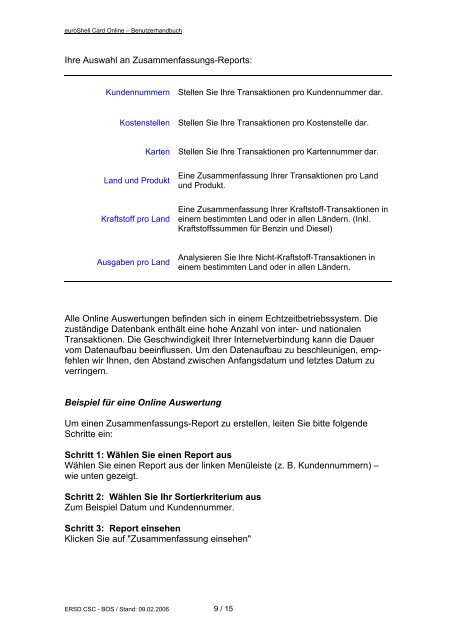
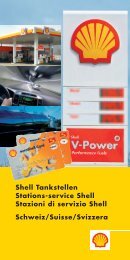
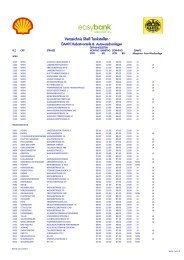
![Download Shell AutoGas Stationen [Stand: Januar 2013] (PDF](https://img.yumpu.com/9982753/1/190x245/download-shell-autogas-stationen-stand-januar-2013-pdf.jpg?quality=85)